Actualizado a: 15 de febrero de 2023
Seguro que has visto alguna vez un archivo EPS en Windows, más aún si te utilizas PC para edición fotográfica o trabajas con el tratamiento de imágenes. Este tipo de archivos es muy común en estos ámbitos, y es un formato de imagen. Aunque no sea tan popular como los que todos conocen, como JPEG, PNG, BMP, etc.
Sin embargo, si navegas un poco por Internet, muchas imágenes vienen en este tipo de formato editable, como los logotipos de algunas marcas. Pero seguramente te has topado con que no puedes abrirlos. Pues bien, en este artículo podrás conocer todo sobre el formato EPS y también cómo abrirlos para manipularlos.
Qué es PostScript
PostScript es un «lenguaje de descripción de página», es decir, es un lenguaje de programación que se usa para decirle a un ordenador o a un dispositivo de impresión cómo y qué debe imprimir, tanto para texto como para imagen.
Un documento PostScript, en realidad, es un pequeño programa que le dice a una máquina qué, cómo y dónde imprimir, paso a paso. Como si fuese una receta que le va dictando qué hacer. Por ejemplo, cuando un PS llega a una impresora, el código en este script o guion se encargará de «decir» a la impresora dónde va el texto, dónde la imagen, los espacios en blanco, etc.
La idea de PostScript, que parece bastante básica, pero no lo es. La existencia de este lenguaje (y de otros similares) permite algo que en la actualidad parece básico pero que hace muy pocos años no lo era. De este modo, un procesador podrá enviar las instrucciones a los motores de la impresora para que muevan los cabezales o se imprima el documento de forma adecuada. Antes de existir PS, si querías imprimir en hardware de distintos fabricantes debías tener formatos diferentes, y ahora el PS ha permitido unificar esto para que el PC se encienda con la impresora de forma adecuada.
PostScript fue inventado y desarrollado por la firma californiana Adobe hacia 1984. Apple lo adaptó en 1985 a sus impresoras láser y fue un rotundo éxito, gracias en parte a una aplicación de diseño de páginas llamada PageMaker que fabricaba la compañía Aldus. Más tarde Linotype también adoptó este formato, reafirmando el éxito. Hoy en día se ha convertido en todo un estándar. Aunque PostScript no es el único LDP (Lenguaje de Descripción de Página) que existe, pero sí el más exitoso.
Cómo funciona PostScript

Para ser «adaptable», PostScript es un lenguaje de los denominados «interpretados», es decir, un script y no un lenguaje compilado. Dicho de otro modo, no le habla directamente a la máquina, sino que necesita un intérprete para ello (un dispositivo físico o un programa residente en el ordenador) que actúe como traductor entre el código PostScript «universal» y la máquina.
Eso es lo que se llama «intérprete PostScript». También se le denomina RIP por las siglas inglesas de Raster Image Processor, lo que traducido es algo así como «Procesador de peinado o rastrillado de imagen».
De hecho, el lenguaje PostScript es tan «universal» que su forma más sencilla son simples instrucciones escritas como texto (siguiendo, eso sí, una sintaxis muy rigurosa). Básicamente un fichero PostScript contiene instrucciones que, traducidas al lenguaje humano, dicen cosas del tipo «traza un círculo de 3 cm. de radio, dibuja una línea de 4,5 cm. en un ángulo de 45 grados, etc…» Por eso es portable, porque será el RIP el que se encargue de traducir estas instrucciones a las que necesita el hardware en particular.
Sin embargo, no todo son ventajas. Como sabrás los lenguajes interpretados también tienen sus desventajas, y una de ellas es el rendimiento, ya que al tener que pasar por el intérprete, se pierde rendimiento frente a un lenguaje nativo. Además, por otro lado, al no ser un lenguaje condensado, también hará que los archivos PS o .ps tengan tamaños bastante grandes.
Además, pese a ser un lenguaje básicamente «vectorial» (es decir, que realiza descripciones de operaciones matemáticas para que se ejecuten), puede incrustar «dentro» de sus ficheros objetos de mapas de bits (es decir, imagenes formadas por series ordenadas de bits).
Niveles de PostScript
Debido al éxito de PostScript, a lo largo de los años de desarrollo se ha ido mejorando y añadiendo algunos extras a este lenguaje. Por ejemplo, ahora podemos diferenciar entre tres niveles básicos de PS, como el nivel 1 creado en 1994, el nivel 2 de ese mismo año y también el nivel 3 de 1998. Cada uno de ellos con distintas características que deberías conocer, como:
- Nivel 1: tiene la capacidad de trabajar con objetos vectoriales (descripciones matemáticas), con «fuentes de contorno» (un conjunto limitado de descripciones de letras a base de trazados matemáticos), con lineaturas de semitonos profesionales, capacidad de generar puntos de semitonos de distintas formas (línea, cuadrado, círculo, elipse, etc…), capacidad de gestionar hasta 256 tonos de gris distintos en una impresión. Independencia total del dispositivo (lo que permite imprimir aprovechando al máximo la resolución de éste). Portabilidad entre aparatos. Disponibilidad pública del código y de su sintaxis (lo que permite a cualquiera escribir un programa capaz de generar ficheros PostScript) y algunas cosas más.
- Nivel 2: en él se ha mejorado la gestión de memoria, además se realiza la capacidad de separación de color dentro del RIP (in-RIP separation). También se ha agregado el soporte para recibir imágenes comprimidas en determinados formatos, soporte de fuentes asiáticas (más amplias en bytes que las europeas), optimizaciones de los controladores de impresora, etc.
- Nivel 3: usa 12 bits para describir las lineaturas de semitono, lo que permite superar la barrera de 256 tonos y llegar hasta 4.096 tonos de un mismo color. Un control extremadamente mejorado de las separaciones de color que permite realizar sin problemas separaciones de color que superen la cuatricromía convencional (hexacromía, duotonos, imágenes multicanal, etc…). Soporte del formato PDF desarrollado para el programa Adobe Acrobat. Una gestión del color mucho más avanzada. Y, por último, ciertas características de impresión relacionadas con Internet que no poseían las versiones previas.
En definitiva, si envías un fichero PostScript con instrucciones a una máquina o programa con un RIP de un nivel inferior, los resultados serán los de la impresión de un documento o la representación gráfica de una imagen, etc. Y ¿por qué explico todo esto antes de comenzar con los archivos EPS de Windows? Pues porque esos archivos tienen mucho que ver con PostScript…
Qué es un archivo EPS
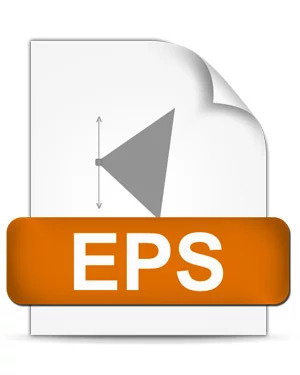
Este formato EPS o “Encapsulated PostScript”, como su propio nombre indica, es un tipo de PostScript encapsulado. Se utiliza bastante en muchos sitios web, y también para archivos de imágenes vectoriales de distintas aplicaciones conocidas.
El formato EPS de archivo también fue creado por Adobe en 1992, misma compañía que creó PS como hemos comentado anteriormente y con mucho que ver con PS. Pero, sin embargo, muchas aplicaciones no son compatibles con este archivo, de hecho Windows no incluye ninguna que sea capaz de abrirlos. Para ello es necesario contar con apps de terceros.
Como sabrás, este tipo de archivos EPS se usa especialmente en el ámbito editorial, ya que está orientado al procesamiento de imágenes en PostScript. Además, estos archivos incluyen una previsualización cuando se está editando la imagen, para saber cómo va a quedar una vez terminada al ser exportada a dicho formato.
Esta pre visualización se convierte en espacios vectoriales que serán los que formen la matriz gráfica del documento. Esto significa que no estamos ante una imagen de mapa de bits, sino ante un archivo de vectores. Además, en su interior tienen una cabecera que determinará la resolución y el tamaño en un bloque llamado BoundingBox.
Cómo abrir un archivo EPS en Windows
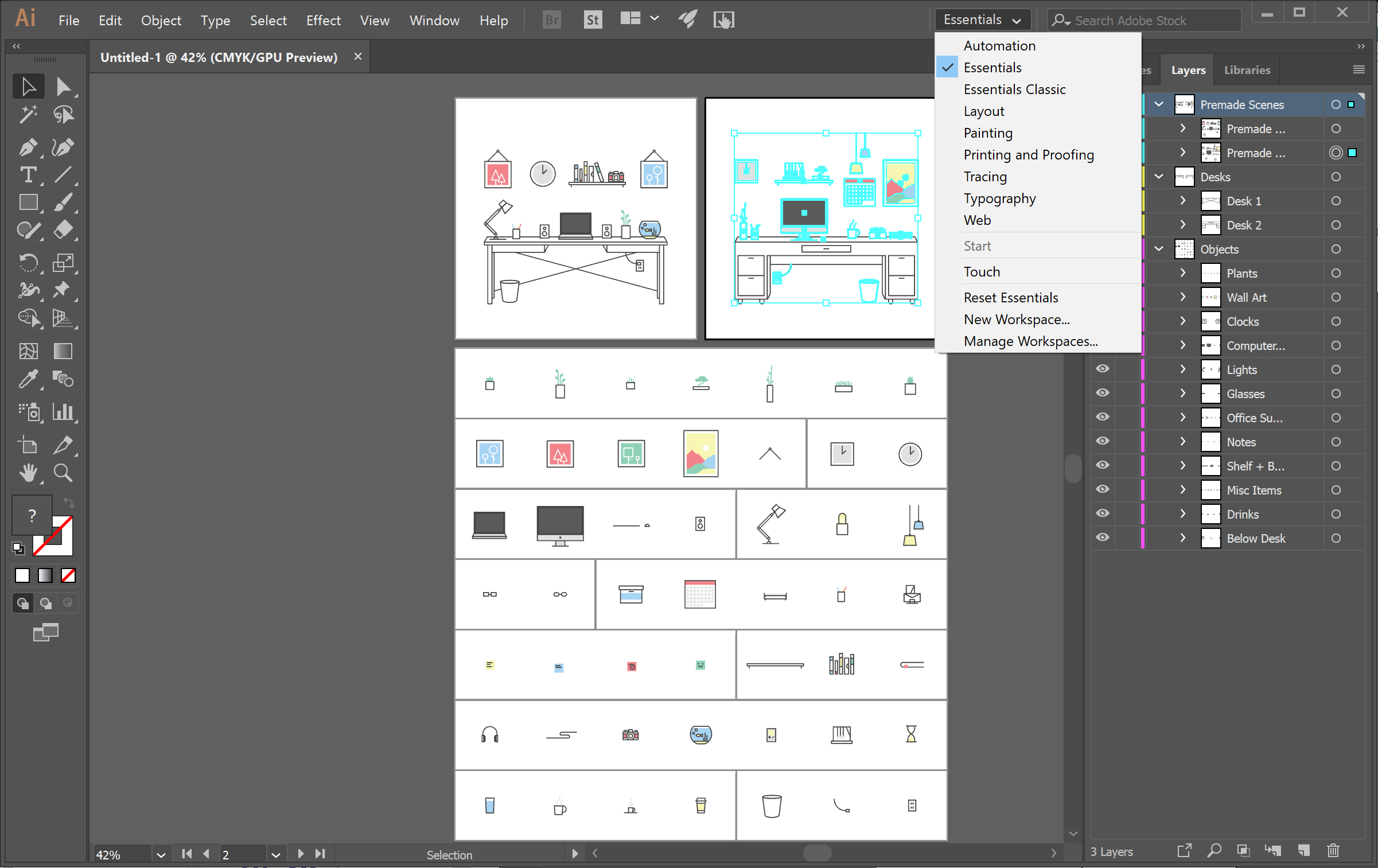
Si tienes Windows y quieres abrir un archivo en formato EPS, la mejor firma de visualizar estos archivos y trabajar de forma nativa es acudir al software de Adobe, como Adobe Illustrator. Al ser un archivo nativo de Adobe, otros programas de esta firma también podrán trabajar con con EPS, como puede ser Photoshop. No obstante, en el caso de PhotoShop al abrirlo renderizará la imagen a mapa de bits antes de su edición, por lo que ya no estará en formato vectorial. Es algo muy a tener en cuenta.
Además de los dos anteriormente comentados, también es posible abrir archivos EPS con otros programas muy conocidos, como puede ser:
- Adobe Acrobat para Windows y Mac
- Adobe InDesign para Windows y Mac
- Ghostscript multiplataforma
- GIMP multiplataforma
- OpenOffice/LibreOffice multiplataforma
Con los multiplataforma podrás usarlos también en GNU/Linux, entre otros sistemas operativos…
Abrir EPS con GIMP
Si quieres abrir un archivo EPS desde el programa GIMP, que como sabes es una magnífica alternativa gratuita y de código abierto para Photoshop, puedes hacerlo de una forma muy simple. Una vez instalado GIMP en nuestro sistema, los pasos a seguir son:
- Ejecuta GIMP
- En la ventana emergente pulsa sobre el menú Archivo.
- Luego ve a Abrir.
- Aparecerá una ventana con el explorador de archivos para buscar allí tu archivo EPS.
- Una vez localizado, selecciónalo y pulsa Abrir.
Ya tendrás el archivo abierto en pantalla para editarlo o también para guardarlo en otro formatos de los soportados por GIMP.
Convertir archivo EPS
Ahora que ya sabes cómo puedes abrir un archivo EPS en Windows y en otros sistemas operativos con distintos programas, lo siguiente es saber cómo puedes convertir a otro formato de forma rápida y sin instalar nada. Una de las formas que tienes es mediante GIMP, como he comentado anteriormente, ya que permite guardarlo en otros formatos. Lo mismo puedes hacer con PhotoShop y los otros software de Adobe
Pero si no tienes instalado ninguno de estos y quieres convertir un EPS de forma gratuita en otra imagen, lo mejor es usar algunas herramientas online. Tienes varias webs que te permiten realizar estos pasos de forma sencilla con subir el archivo a la web y realizar unos pasos sencillos para terminar convirtiendo al formato que desees y descargar el archivo a tu PC nuevamente, pero ya en el formato convertido.
Ten en cuenta que estas páginas webs a veces piden registrarte a cambio de ofrecer el servicio gratuito, y en algunos casos podrían ser de pago. Otras ofrecen un servicio totalmente gratis y abierto hasta cierto límite. Por ejemplo, podrían limitar el número de archivos convertidos por mes, o el tamaño máximo de los archivos, agregar marcas de agua a los archivos descargados, etc., todo para obligarte a pagar el servicio premium.
Si quieres conocer alguna buena página web para realizar conversiones entre formato EPS y otros formatos, tienes un ejemplo aquí:
- Accede a la página Convert.io donde podrás pasar EPS a otros formatos de imagen como puede ser JPEG. También tienes la opción de convertir desde EPS Converter.
- Una vez dentro, puedes elegir una URL donde esté el EPS a convertir o subirlo directamente desde tu PC.
- Una vez indicado cuál es el archivo EPS puedes elegir el formato al que lo quieres transformar.
- También puedes elegir algunos otros ajustes si lo necesitas.
- Finalmente pulsa en el botón Convertir o Comenzar y espera a que termine el proceso.
- Al final te dará la opción para descargar el nuevo archivo en el formato elegido.





